Решили взять под полный контроль жизнь своего смартфона? И правильно! Автоматическое обновление приложений — штука удобная, но иногда она может преподносить неприятные сюрпризы. Давайте вместе научимся управлять этим процессом, чтобы телефон работал быстрее, трафик не утекал в никуда, а любимые приложения не ломались после неудачного апдейта.
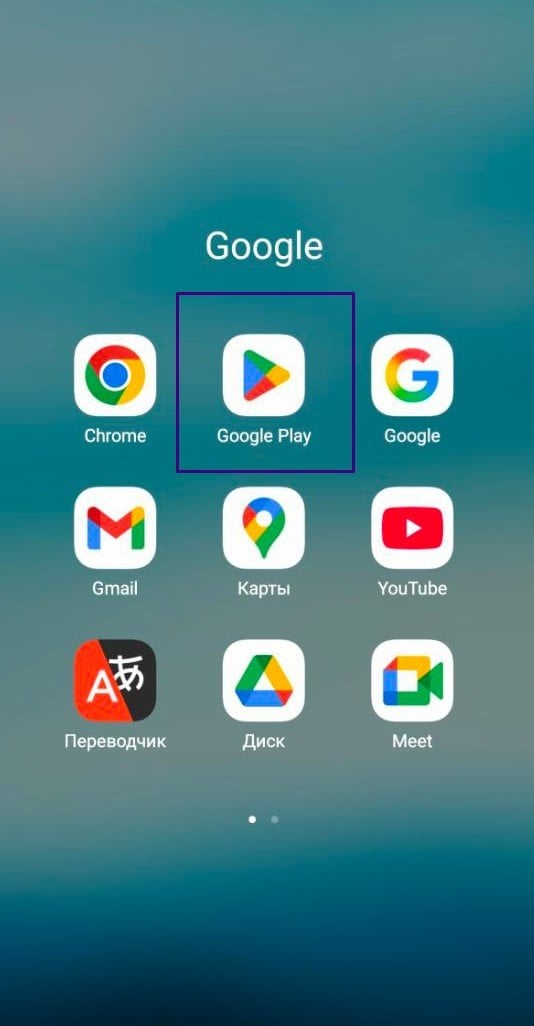 Источник: CQ.ru / Google Play на Android
Источник: CQ.ru / Google Play на Android
Почему стоит отключить автообновление
Автообновление — это как автопилот: вроде бы летим, но куда именно — не очень понятно. По умолчанию Android старается качать все обновления по Wi-Fi без вашего участия. Но слепое доверие может привести к нескольким проблемам:
- Трафик на нуле: если телефон перепутает сеть и начнет качать гигабайты обновлений через мобильный интернет — готовьтесь к сюрпризу от оператора.
- Телефон превращается в черепаху: особенно на старых моделях. Фоновое обновление тяжелого приложения (например, игры или карт Яндекс/2GIS) может полностью «положить» систему на несколько минут.
- «Зачем они это сделали?»: Классика! Вы открываете любимое приложение, а там вместо удобного меню — непонятные иконки, любимая функция куда-то пропала или появилась навязчивая реклама. Откатить назад уже не получится.
Вы сами решаете, что, когда и как обновлять, предварительно изучив список изменений и почитав свежие отзывы, чтобы не нарваться на сюрприз.
Способ 1: Отключение автообновления для всех приложений
Самый простой и радикальный способ — одним махом отключить автообновления для всех приложений прямо в настройках Google Play.
Пошаговая инструкция:
- Откройте Google Play Market;
- Тапните на иконку своего профиля в правом верхнем углу;
- Зайдите в «Настройки» → «Автообновление приложений»;
- Выберите пункт «Никогда».
Способ 2: Отключение автообновления для конкретного приложения
Не обязательно отказываться от автоматического обновления всех программ — можно заморозить обновление только для проблемных приложений, а остальные пусть обновляются сами.
Через Google Play Market:
- Зайдите в Play Market → Профиль → «Управление приложениями и устройством»;
- Перейдите на вкладку «Управление» и выберите нужное приложение из списка;
- На его странице нажмите на три точки в углу и снимите галочку с пункта «Автообновление».
Через настройки телефона:
- Откройте «Настройки» телефона;
- Перейдите в раздел «Приложения»;
- Найдите нужное приложение в списке;
- Нажмите «О приложении в магазине»;
- В открывшейся странице Google Play нажмите на три точки и отключите автообновление.
Особенности для разных производителей
Samsung Galaxy
На устройствах Samsung есть дополнительные настройки через Galaxy Store. Для отключения автообновления конкретного приложения: войдите в Play Маркет, жмите на кнопку Меню, войдите в раздел «Мои приложения и игры», откройте перечень «Установленные», выберите требуемый софт, вызовите дополнительные параметры (три точки) в верхней части.
|
Производитель |
Дополнительные особенности |
|---|---|
|
Samsung |
Настройки через Galaxy Store, отдельные системные приложения |
|
Xiaomi (MIUI) |
GetApps магазин, дублирование настроек в Mi Settings |
|
Huawei |
AppGallery для устройств без Google сервисов |
Как включить уведомления о доступных обновлениях
Самое главное — не забыть включить уведомления! Иначе вы просто не будете знать о выходящих обновлениях.
Где включить: Настройки Google Play → «Уведомления» → убедитесь, что стоит галочка напротив «Обновления приложений».
Как обновлять приложения вручную
После отключения автоматических обновлений важно периодически проверять наличие новых версий программ:
- Зайдите в Play Market → профиль → «Управление приложениями и устройством».
- Во вкладке «Обзор» будет пункт «Доступны обновления». Там — весь ваш список.
- Можно нажать «Обновить все» или выбирать точечно, предварительно почитав, что нового в версии.
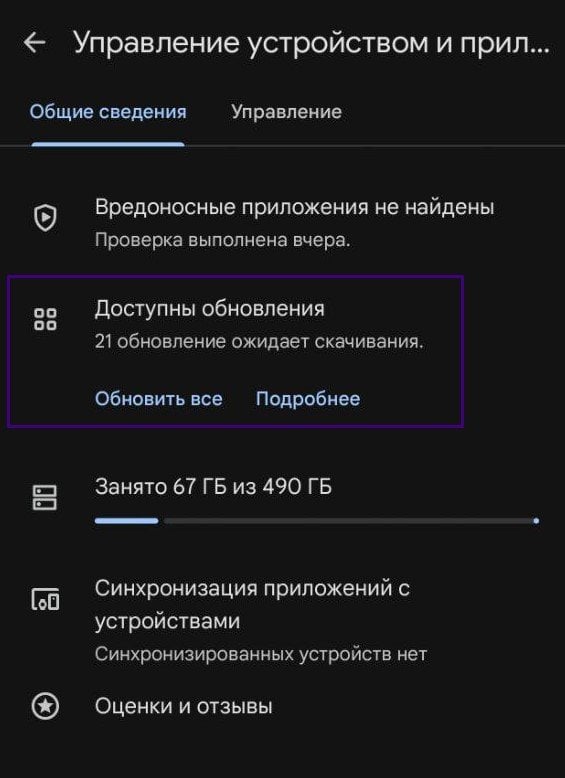 Источник: CQ.ru / Обновления в Google Play
Источник: CQ.ru / Обновления в Google Play
Отключение обновлений системы Android
Кроме приложений, устанавливать апдейты может и сама система. Если вы хотите контролировать этот процесс, отключите автообновление Android в настройках.
- Откройте «Настройки» телефона;
- Найдите раздел «Обновление ПО» или «О телефоне»;
- Отключите опцию «Автоматическая загрузка обновлений»;
- При необходимости отключите «Установка в назначенное время».
Решение проблем
Приложения обновляются несмотря на запрет
Если некоторые приложения продолжают обновляться автоматически:
- Проверьте настройки в других магазинах приложений (Galaxy Store, Mi Store и другие);
- Убедитесь, что приложения-очистители не сбрасывают настройки автообновлений;
- Некоторые системные приложения могут игнорировать эти настройки.
Как вернуть старую версию приложения
Если обновление испортило приложение:
- Зайдите в «Настройки» → «Приложения»;
- Найдите проблемное приложение;
- Нажмите кнопку «Удалить обновления»;
- После удаления обновлений вернется старая версия. Не забудьте отключить автообновление для этого приложения в Google Play.
Альтернативный способ через ADB (для продвинутых пользователей):
Отключает Google Play Market полностью.
Не бойтесь управлять обновлениями вручную! Это никак не сломает телефон. Если какое-то приложение потребует обязательного обновления для работы — оно обязательно вас об этом вежливо попросит при запуске. Вы всегда будете в курсе и примете взвешенное решение.
Удачи в настройках!
Заглавное фото: CQ.ru


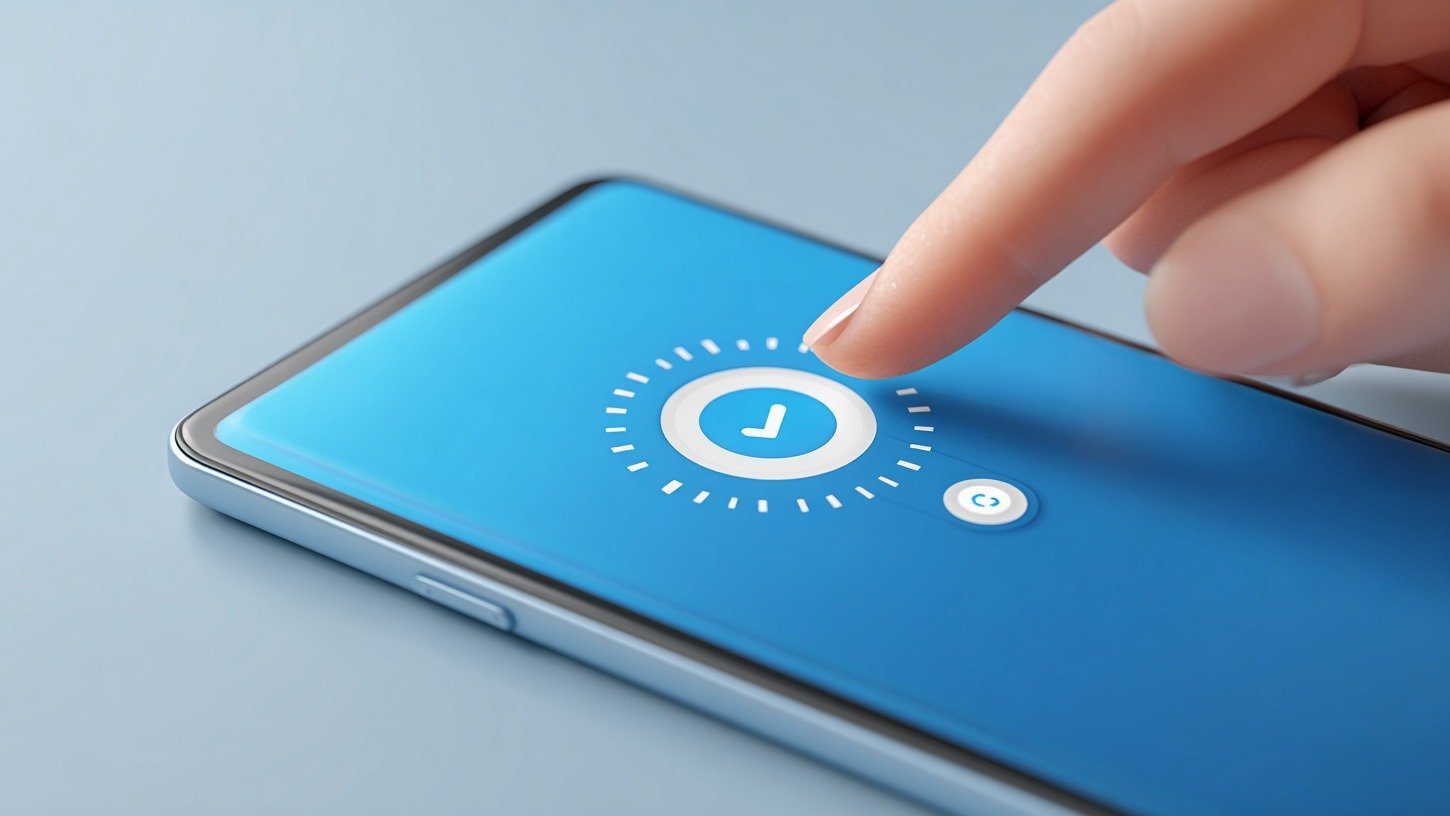
 Александр «slepit» Павлов
Александр «slepit» Павлов

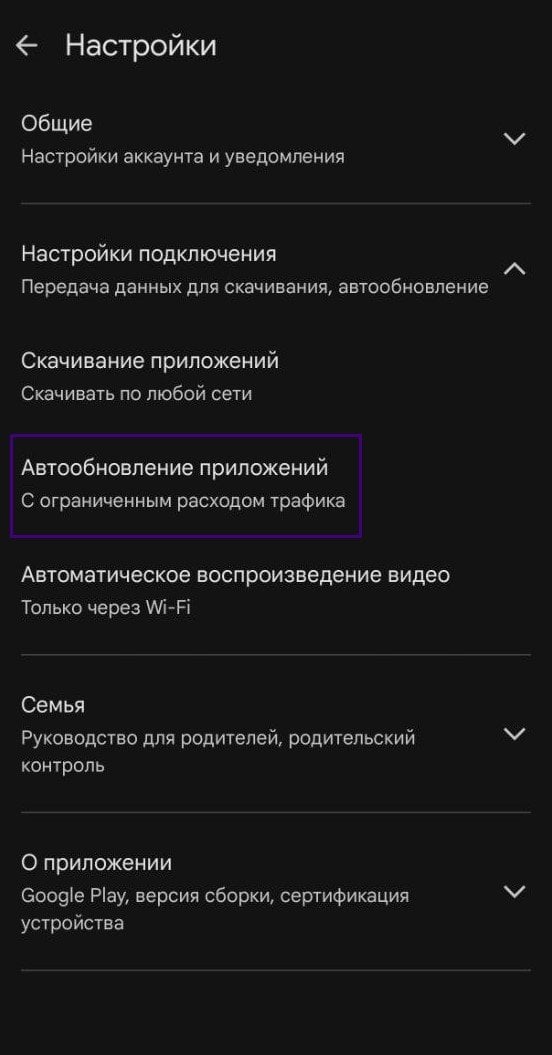
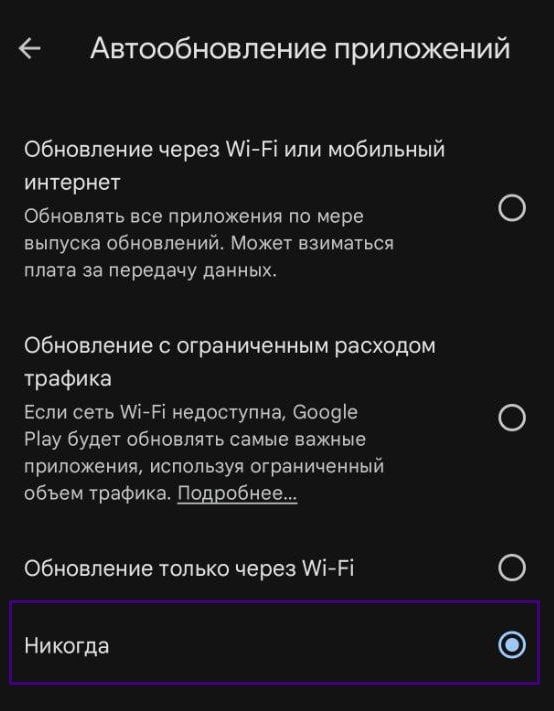
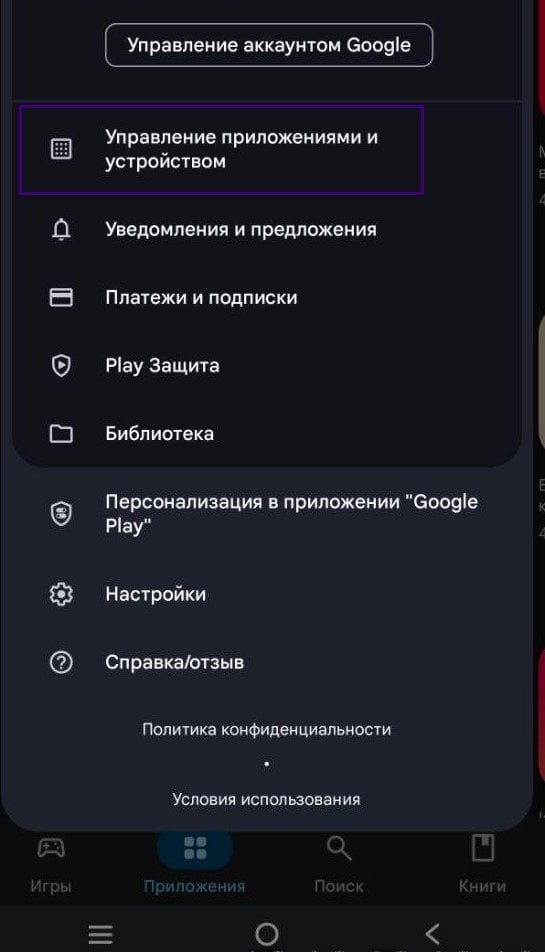
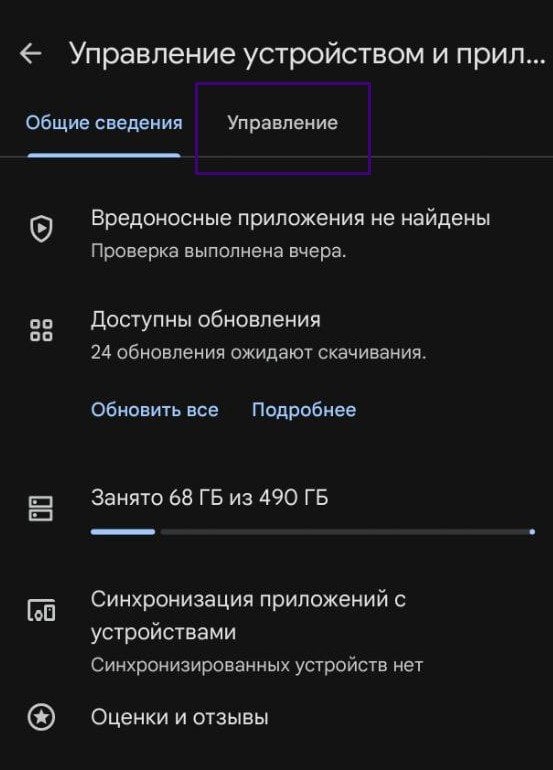
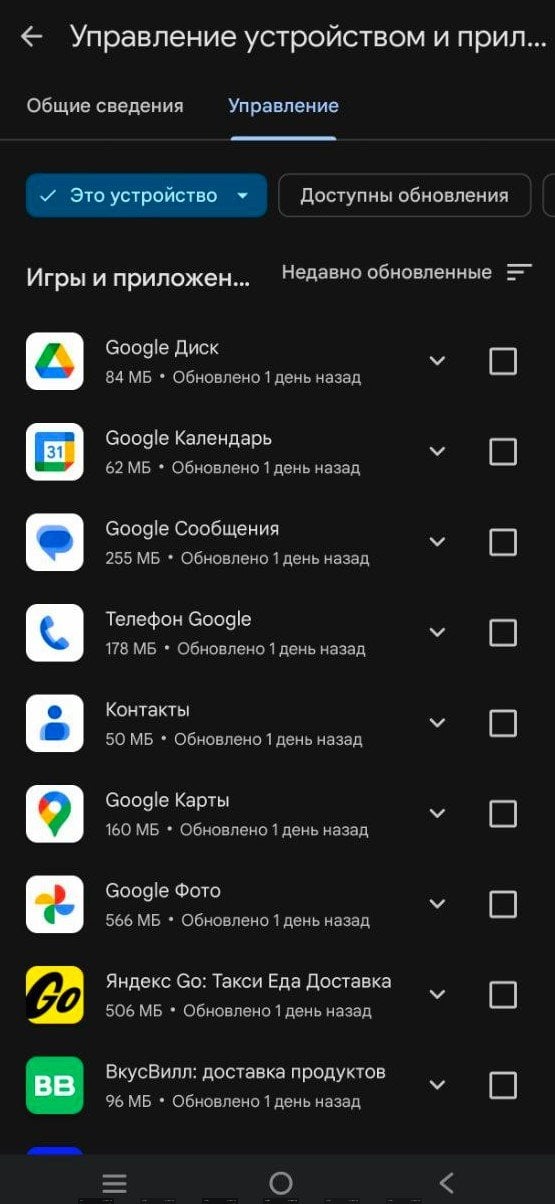
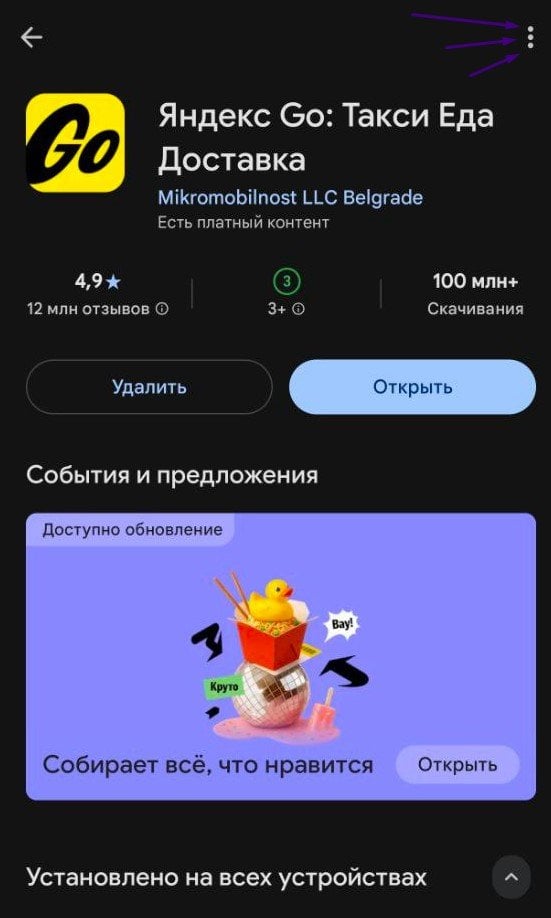
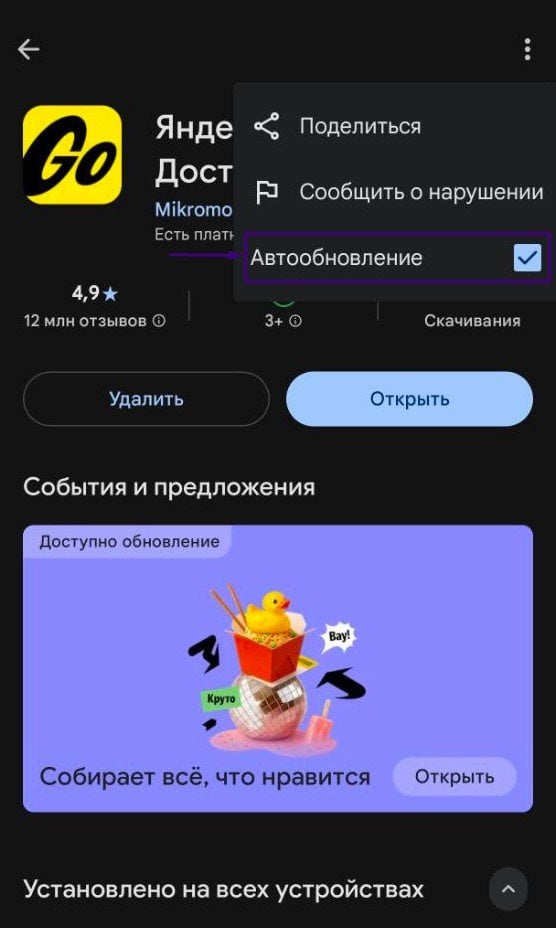


















2 комментария